時間:2016-10-21 來源:互聯網 瀏覽量:
win8.1/win10之後的微軟係統自帶輸入法以其簡潔大氣、長句輸入準確等優點備受用戶喜愛。但有時難免出現一些小問題,如本例中任務欄上的輸入法圖標顯示“已禁用IME”,輸入法無法正常使用。下麵就一起看看win8.1/win10自帶輸入法已經禁用怎麼修複。
具體方法如下:
1、Win8.1或win10係統使用中出現如圖自帶輸入法顯示“已禁用IME”的問題;

2、一些其他經驗中說點擊途中的小叉圖標可恢複,實測無效。這時可在“這台電腦”上右鍵進入“管理”設置;

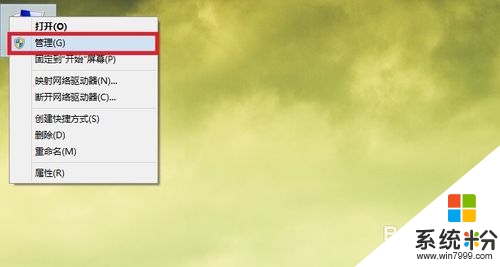
3、在打開的“計算機管理”設置窗口中點擊左側“係統工具”下的“任務計劃程序”;
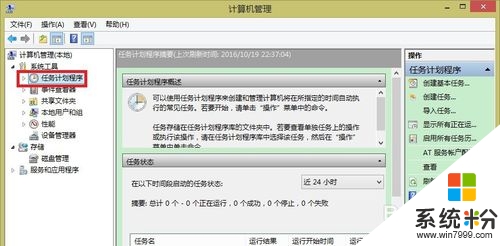
4、打開“任務計劃程序”下的“任務計劃程序庫”下的“Microsoft”下的“Windows”下的“TextServicesFramework”目錄;
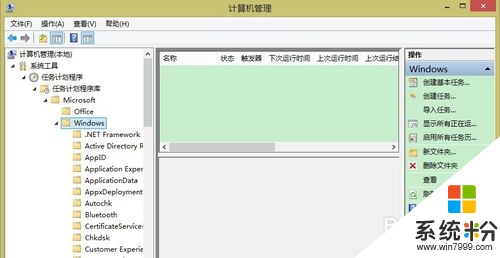
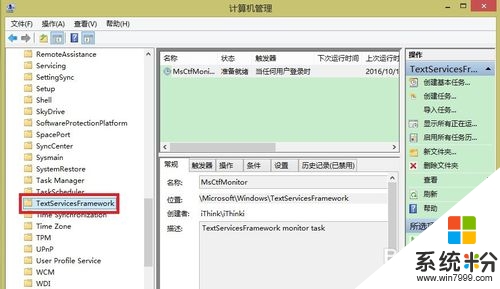
5、該目錄下右側可見“MsCtfMonitor”計劃,選中該計劃右鍵“運行”;
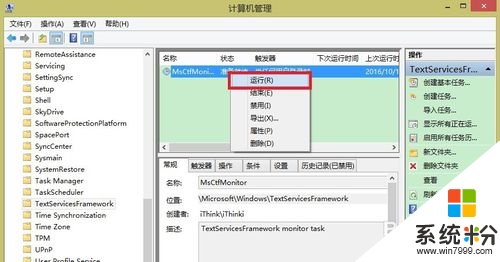
6、或者點擊右側“操作”欄下“所選項”的“運行”按鈕,運行該計劃;
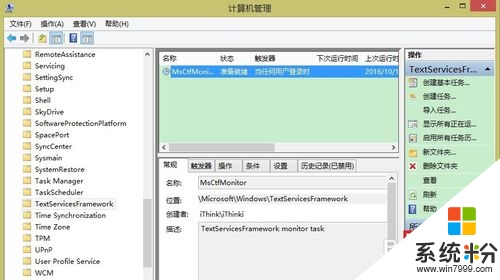
7、這時點擊任務欄上的輸入法圖標,成功恢複,係統自帶輸入法可以正常使用了。如果時常出現這一問題,可以在該計劃屬性設置中的“觸發器”下編輯觸發器,設置“重複任務間隔”以免每次都要進入任務計劃程序設置。
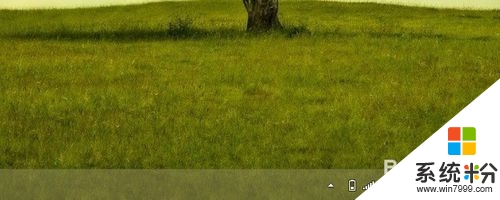
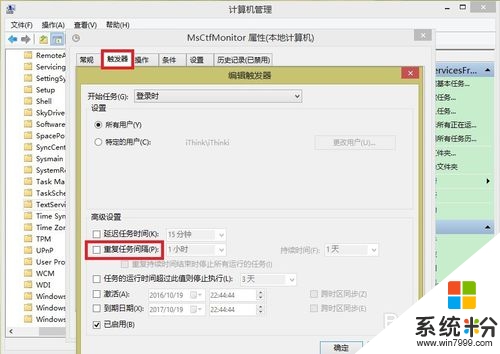
【win8.1/win10自帶輸入法已經禁用怎麼修複】大家現在知道怎麼解決了吧?更多的關於電腦操作係統下載後使用的疑問,都歡迎上係統粉查看。